Quer você seja um iniciante ou um designer 3D experiente, certamente terá seu arquivo STL editado e reparado antes da impressão 3D com uma das ferramentas que descrevemos aqui.
A impressão 3D revolucionou a indústria de manufatura com a ajuda de aplicações modernas. Qualquer pessoa com um computador e uma impressora 3D pode transformar seu design digital em objetos físicos. Mas você precisa do software de renderização 3D certo para personalizar o modelo 3D (arquivo STL).
Um dos formatos de arquivo mais comuns na impressão 3D é o arquivo STL (StereoLithography). O arquivo STL descreve a geometria da superfície de um objeto 3D. No entanto, mesmo os arquivos STL mais bem projetados às vezes podem conter erros ou defeitos. Se você tiver a ferramenta certa, poderá remover facilmente as falhas antes de imprimir seu modelo 3D.
Os erros do arquivo STL podem ser buracos na malha da superfície, interseções entre triângulos e arestas não múltiplas. Corrigir esses problemas pode ser demorado e frustrante, especialmente se você não tiver o software adequado. É aí que entram os editores de arquivos STL e permitem abrir, visualizar e editar arquivos STL.
Existem muitos editores de arquivos STL disponíveis, variando de simples e gratuitos a complexos e caros. Neste artigo, apresentaremos alguns dos melhores editores de arquivos STL do mercado e ajudaremos você a escolher o mais adequado para você.
últimas postagens
O que é um arquivo STL?
Um arquivo STL (abreviação de “estereolitografia”) inclui um modelo 3D usado para impressão 3D. É um formato de arquivo comum na indústria de impressão 3D que é aceito pela maioria das impressoras 3D.
Um arquivo STL representa um modelo 3D aproximando sua superfície com uma série de triângulos. Quanto menores os triângulos, mais detalhado e preciso será o modelo 3D resultante. Mas uma estrutura complexa incluirá mais triângulos e também aumentará o tamanho do arquivo.
Vários softwares já estão disponíveis online para criar um modelo 3D perfeito. Depois de criar seu modelo 3D e salvá-lo como um arquivo STL, você pode enviá-lo para uma impressora 3D para criar um modelo físico.
A impressora 3D lê o arquivo STL e segue as instruções para criar o objeto camada por camada. Ele usa processos de impressão 3D, como modelagem de deposição de fusíveis ou sinterização seletiva a laser.
Um arquivo STL, em resumo, é uma representação digital de um objeto 3D que pode ser utilizado para imprimir uma versão física do objeto usando uma impressora 3D.
O que é um editor de arquivo STL?

Um editor de arquivo STL é um tipo de software usado para fazer modificações em um arquivo STL e criar um modelo 3D perfeitamente acabado. É comumente usado na indústria de impressão 3D para criar um objeto físico.
Usando um editor de arquivo STL, os usuários podem fazer alterações na forma e no tamanho do modelo de acordo com suas preferências. Além disso, eles podem adicionar ou remover recursos indesejados, como furos ou outros detalhes.
Um editor de arquivo STL pode ser usado para fazer várias alterações em um arquivo STL, como:
- Adicionar ou excluir triângulos para modificar a forma do modelo 3D.
- Redimensionando o modelo
- Dividindo o modelo em partes menores
- Mesclando vários modelos em um
- Adicionar ou remover furos ou seções diferentes
- Corrigindo quaisquer erros ou defeitos no arquivo
Além dos recursos básicos, alguns editores de arquivos STL podem ter recursos adicionais, como converter outros formatos de arquivo para STL, exportar arquivos para outros formatos ou preparar arquivos para impressão 3D.
Como editar um arquivo STL?
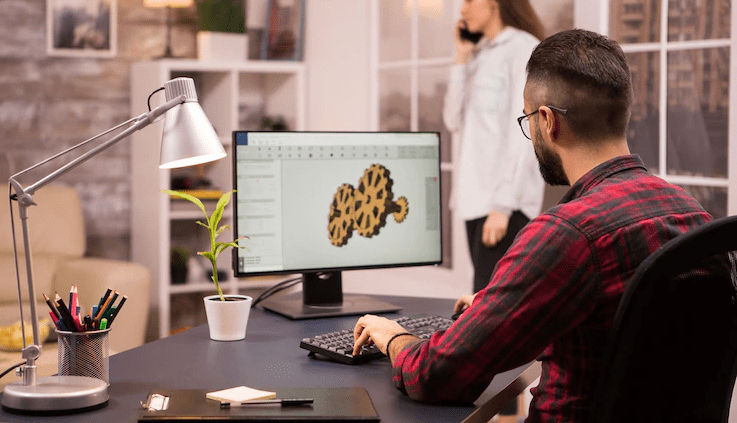
Depois de fazer alterações ou reparar seu arquivo STL usando o software editor de arquivo STL, você pode salvar o arquivo como um arquivo STL e usá-lo para criar um objeto físico usando uma impressora 3D. Abaixo estão instruções mais detalhadas sobre como editar um arquivo STL:
Lembre-se de que as etapas e ferramentas específicas envolvidas na edição de um arquivo STL dependerão do software que você está usando. Alguns softwares podem ter uma interface mais intuitiva ou amigável, enquanto outros oferecem recursos mais avançados para modificações mais complexas.
Explorar diferentes softwares editores STL e aprender sobre as ferramentas e recursos disponíveis pode ajudá-lo a encontrar o melhor fluxo de trabalho para suas necessidades.
Dois principais editores de arquivos STL
Como mencionamos anteriormente, muitos editores de arquivos STL diferentes estão disponíveis. Mas, geralmente, os editores de arquivos STL podem ser divididos em duas categorias principais: software CAD e ferramentas de edição de malha.
#1. software CAD
O software CAD (Computer Aided Design) foi originalmente destinado à construção. Além disso, oferece modelagem sólida e medições precisas. Embora o software CAD não se destine a imprimir modelos animados em 3D, ele ainda pode ser utilizado para editar STL.
#2. Ferramentas de edição de malha
As ferramentas de edição de malha, por outro lado, são projetadas especificamente para modelar objetos com uma superfície 2D e não incluem um preenchimento sólido. É frequentemente usado para limpeza e reparo de malhas, preenchimento de furos e manipulação de vértices e arestas.
Alguns usuários podem preferir medições mais precisas e modelagem sólida oferecidas pelo software CAD. Em contraste, outros usuários podem preferir ferramentas especializadas e recursos de ferramentas de edição de malha. A melhor opção para você dependerá de suas necessidades e preferências específicas.
Existem várias ferramentas de edição de arquivos STL disponíveis para modelagem 3D, personalização e impressão. No entanto, listamos algumas das principais soluções gratuitas, fáceis de usar e baseadas em navegador. Para modificar e corrigir seu modelo STL 3D, confira as ferramentas abaixo e escolha uma para o seu próximo projeto.
Liquidificador
O Blender é um aplicativo de modelagem 3D bem conhecido e conceituado que oferece muitas ferramentas e recursos. Com este aplicativo, os usuários podem criar facilmente modelos imprimíveis em 3D a partir do zero. Editar ou reparar um arquivo STL existente é bastante simples com o Blender.

No entanto, pode ter uma curva de aprendizado acentuada devido ao seu conjunto abrangente de comandos. Além disso, pode exigir uma configuração de PC poderosa para exibir alguns modelos complexos. Mas a melhor parte é que é uma ferramenta gratuita para trabalhar com um modelo 3D. O Blender está disponível para download no Windows, macOS e Linux.
Editando o modelo 3D com o Blender:
- Primeiro, baixe, instale e execute o Blender no seu PC.
- Em seguida, clique com o botão direito do mouse no cubo 3D padrão e pressione delete para removê-lo.
- Abra o Blender e importe seu arquivo STL. Você pode fazer isso indo em Arquivo > Importar > Stl.
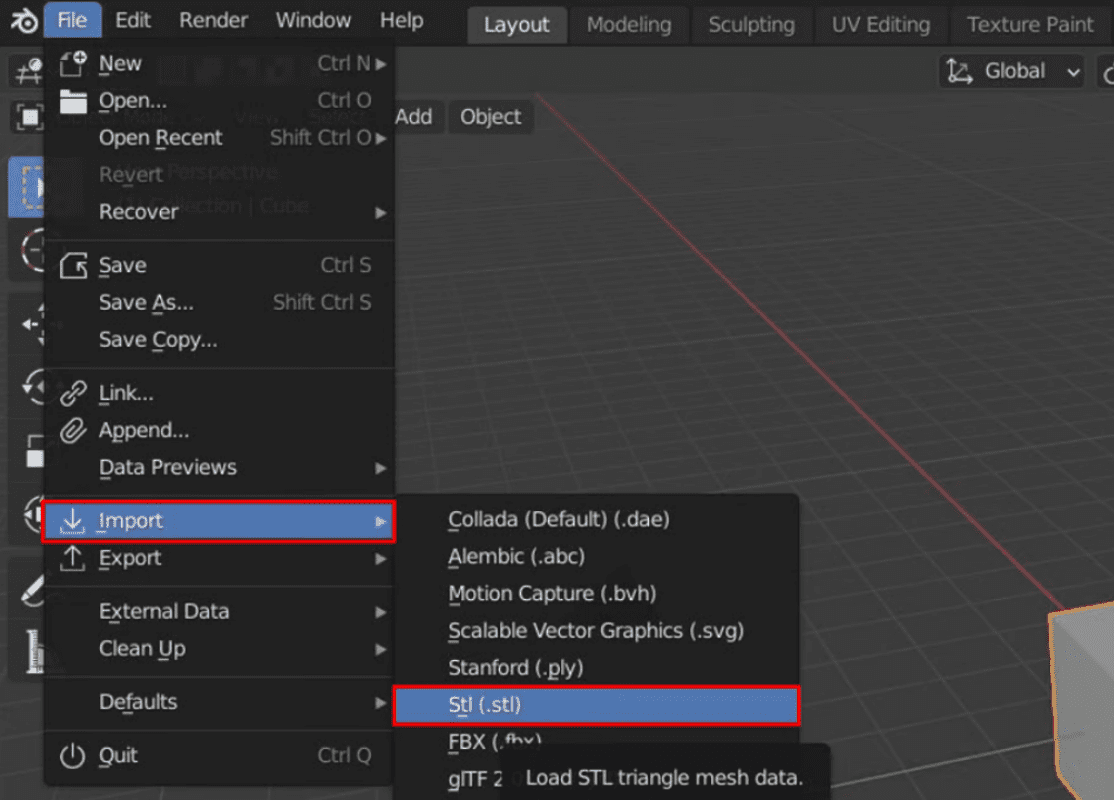
- Depois de importar o arquivo STL, use várias ferramentas e recursos para personalizar o modelo 3D.
- Você deve primeiro alternar o objeto para o modo de edição para editar seu arquivo STL. Agora, todas as arestas estarão visíveis.
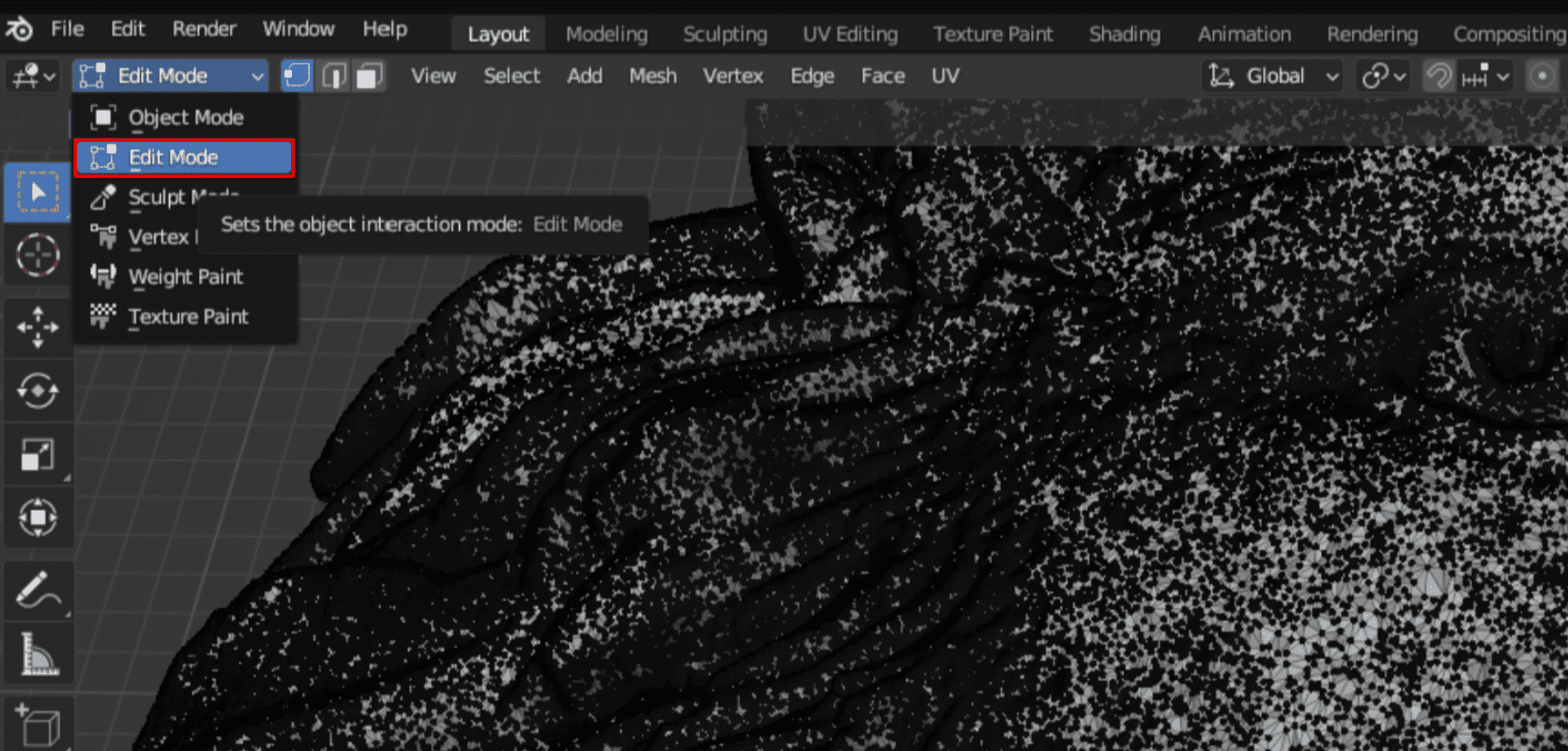
- Selecione todos os elementos do seu modelo 3D e pressione a tecla “A”. Você pode escolher seus pontos, arestas ou planos preferidos desenhando uma caixa ao redor deles usando o botão esquerdo do mouse.
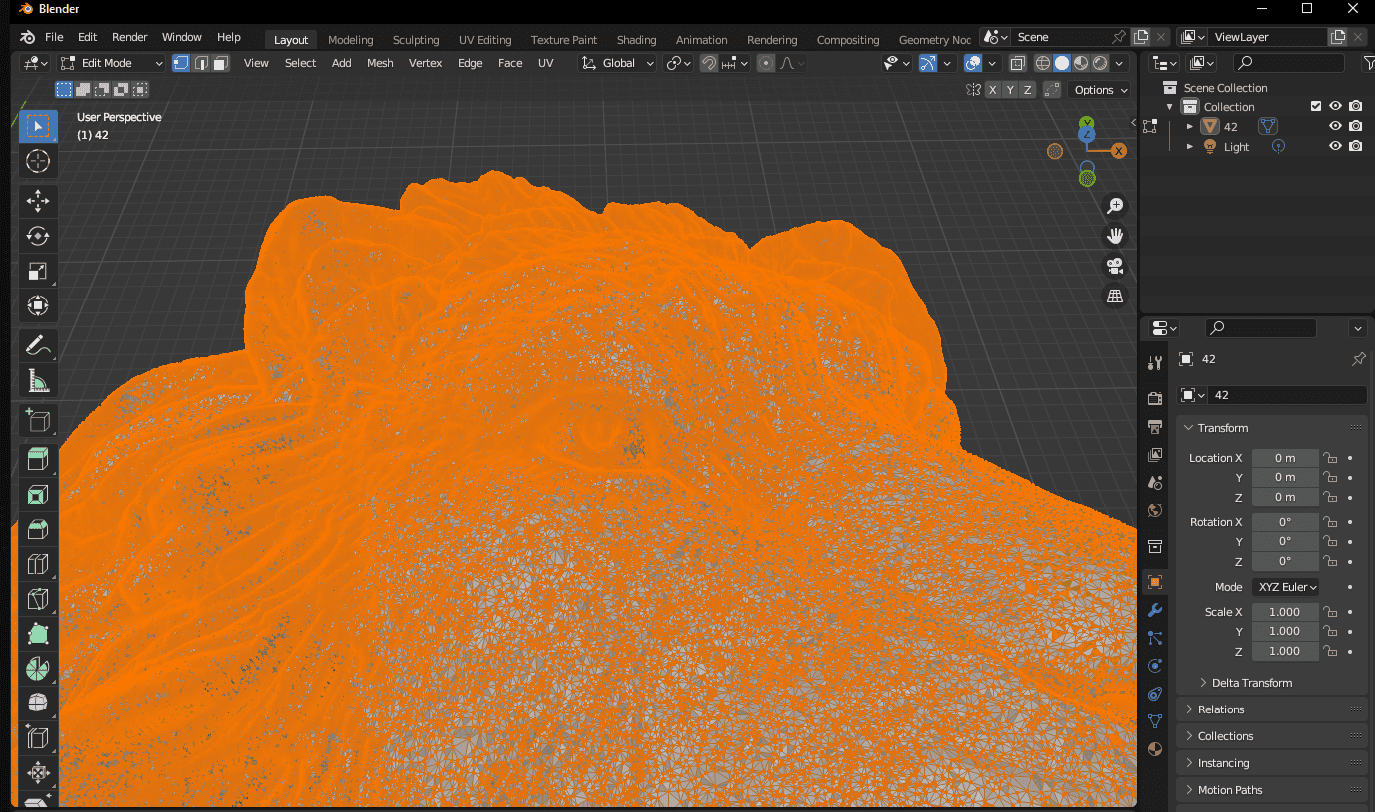
- Agora, você pode adicionar ou excluir triângulos para modificar a forma do modelo 3D, redimensioná-lo, dividi-lo em partes menores, mesclar vários modelos em um e adicionar ou remover furos ou outros recursos.
FreeCADGenericName
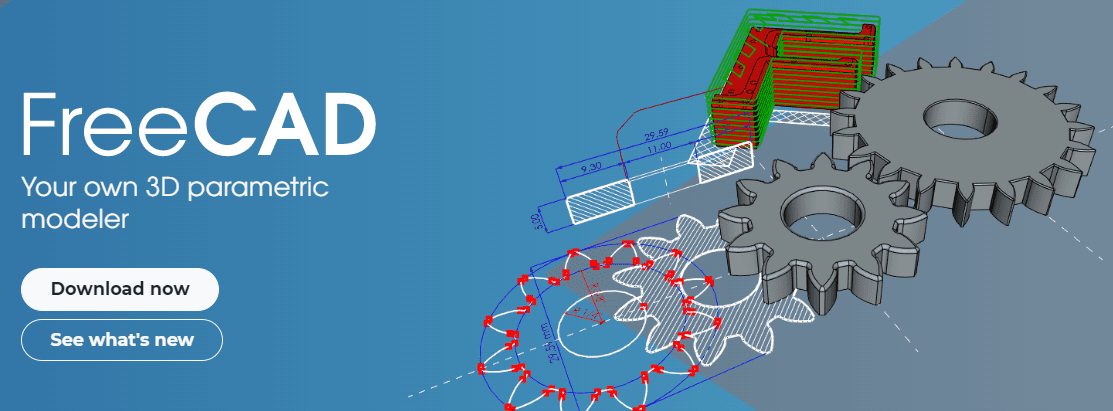
O FreeCAD é mais um software de design auxiliado por computador (CAD) de código aberto que você obterá gratuitamente. Designers 3D novatos e experientes podem usar este software para criar designs simples ou exclusivos. Ele oferece recursos ideais para engenheiros mecânicos que estão criando vários modelos 3D.
Como o FreeCAD permite modelagem 3D paramétrica, você pode personalizar facilmente seu modelo revisando as edições anteriores. A única limitação que você enfrentará ao usar este software é a interceptação de estruturas de elementos. Este software é compatível e está pronto para download no Windows, macOS e Linux.
Editando arquivos STL com FreeCAD:
Baixe, instale e abra o FreeCAD no seu PC e clique em Arquivo > Novo.
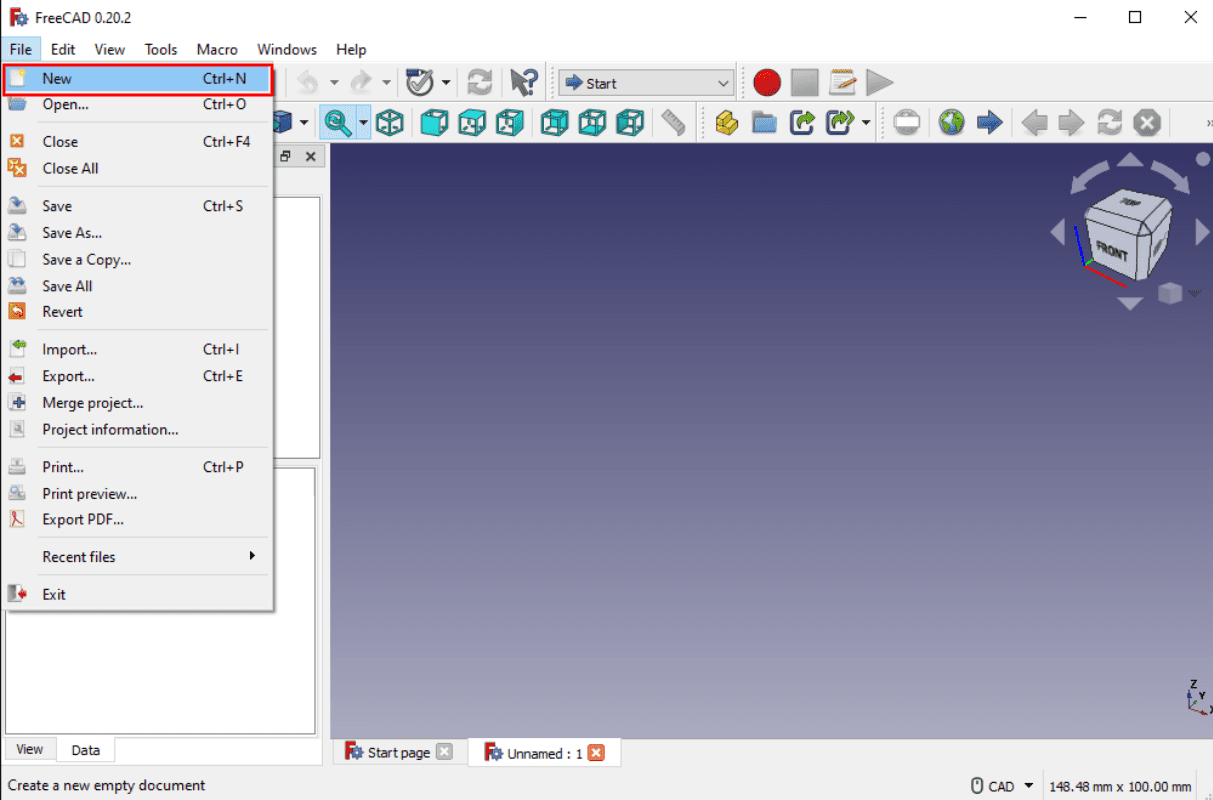
- Agora, clique em Arquivo > Importar e selecione seu arquivo STL. O arquivo STL ficará visível na interface do software FreeCAD.
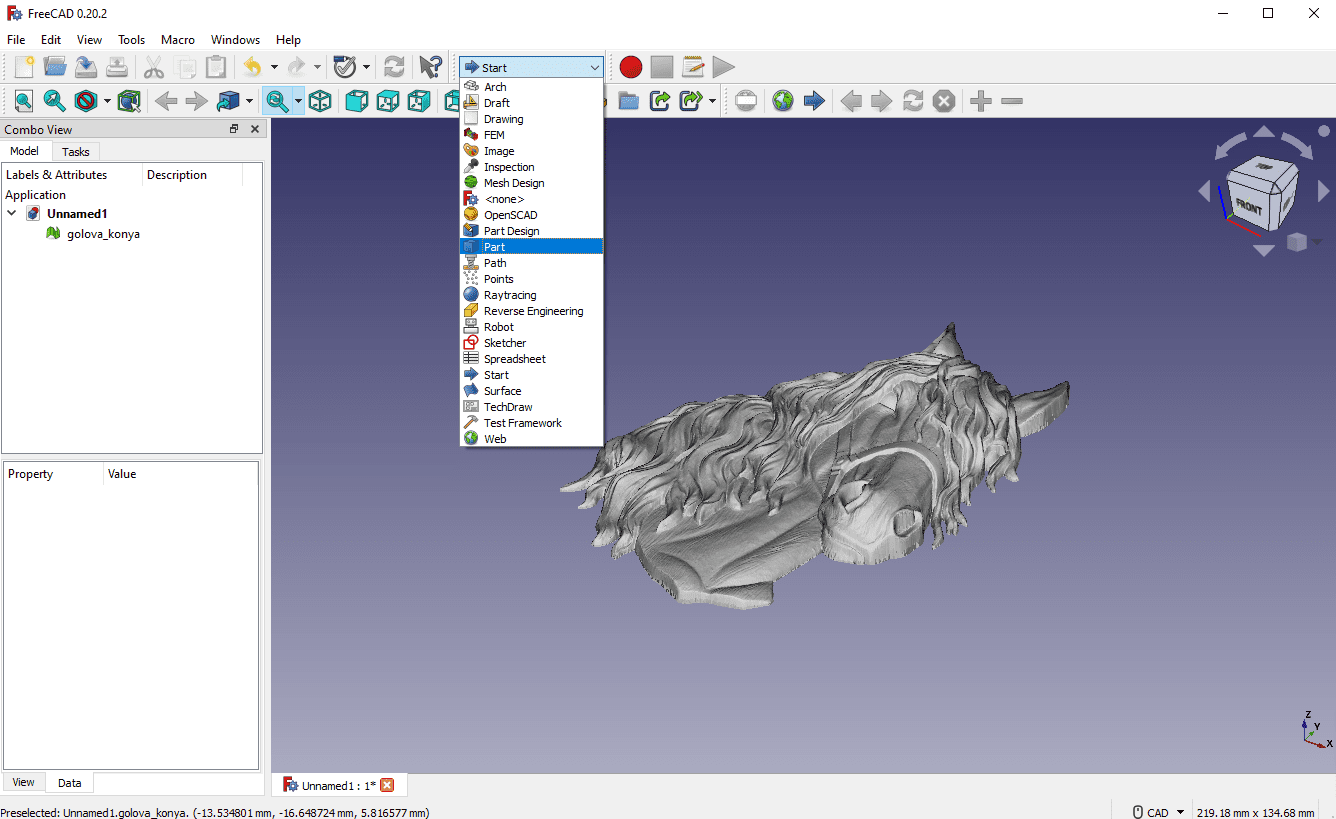
- Você pode definir seu ambiente de trabalho clicando no menu suspenso e selecionando Peça.
- Selecione seu modelo 3D importado e clique em Part > Create Sape from Mesh para transformar seu modelo importado em pequenos triângulos. Marque a forma Sew e mantenha o valor da tolerância como está.
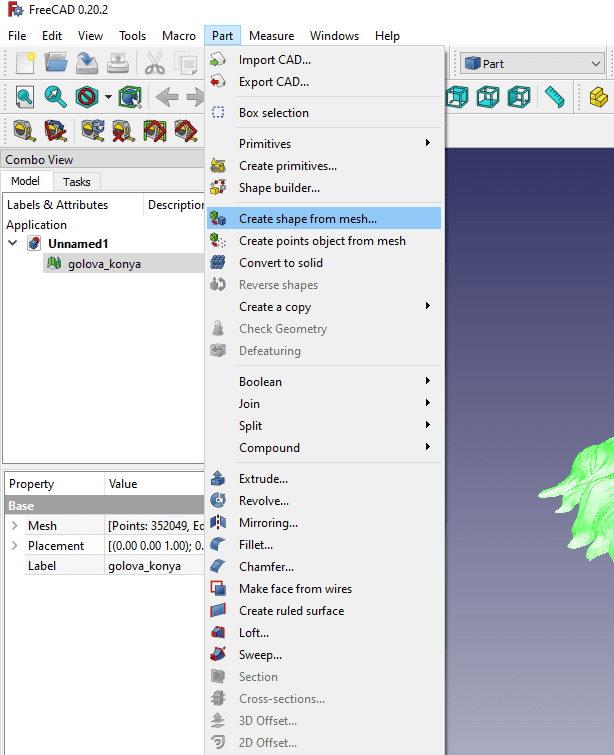
- Agora você pode remover seu objeto de malha importado. Seu objeto atualmente consiste em um formato de triângulo.
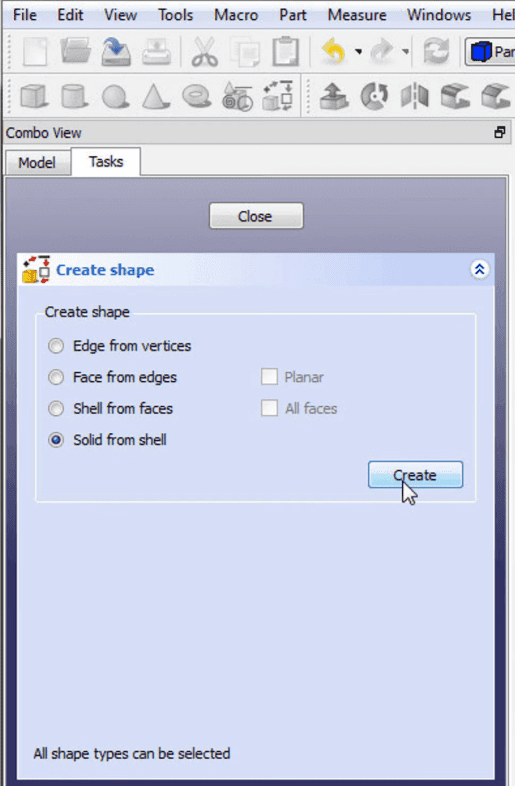
- Clique em Tarefa para obter o Utilitário Avançado para construir a forma. Neste ponto, selecione Sólido na casca. Selecione qualquer triângulo em seu modelo 3D, clique em Criar e feche a janela.
- Finalmente, você obterá o objeto sólido de sua figura 3D importada, que você pode editar.
Barra 3D
O próximo software de modelagem 3D da nossa lista é o 3D Slash, que você pode usar online e offline. Você pode criar modelos 3D usando a teoria clássica de blocos de construção que se assemelha ao Minecraft. É uma ferramenta gratuita que permite a edição de modelos 3D no navegador.

Para edição casual de modelos 3D, será sua melhor opção para explorar. Você pode evitar a complexidade de qualquer editor de arquivo STL tradicional e usar esta ferramenta para trabalhar com seu arquivo STL. A barra 3D é compatível e está pronta para download no Windows, macOS, Linux e Raspberry Pi.
Editando arquivo STL usando 3D Slash:
- Para operação baseada em navegador, acesse o site oficial do 3D slash e faça login em sua conta.
- Clique no ícone da pasta e, em seguida, em Criar um novo modelo.
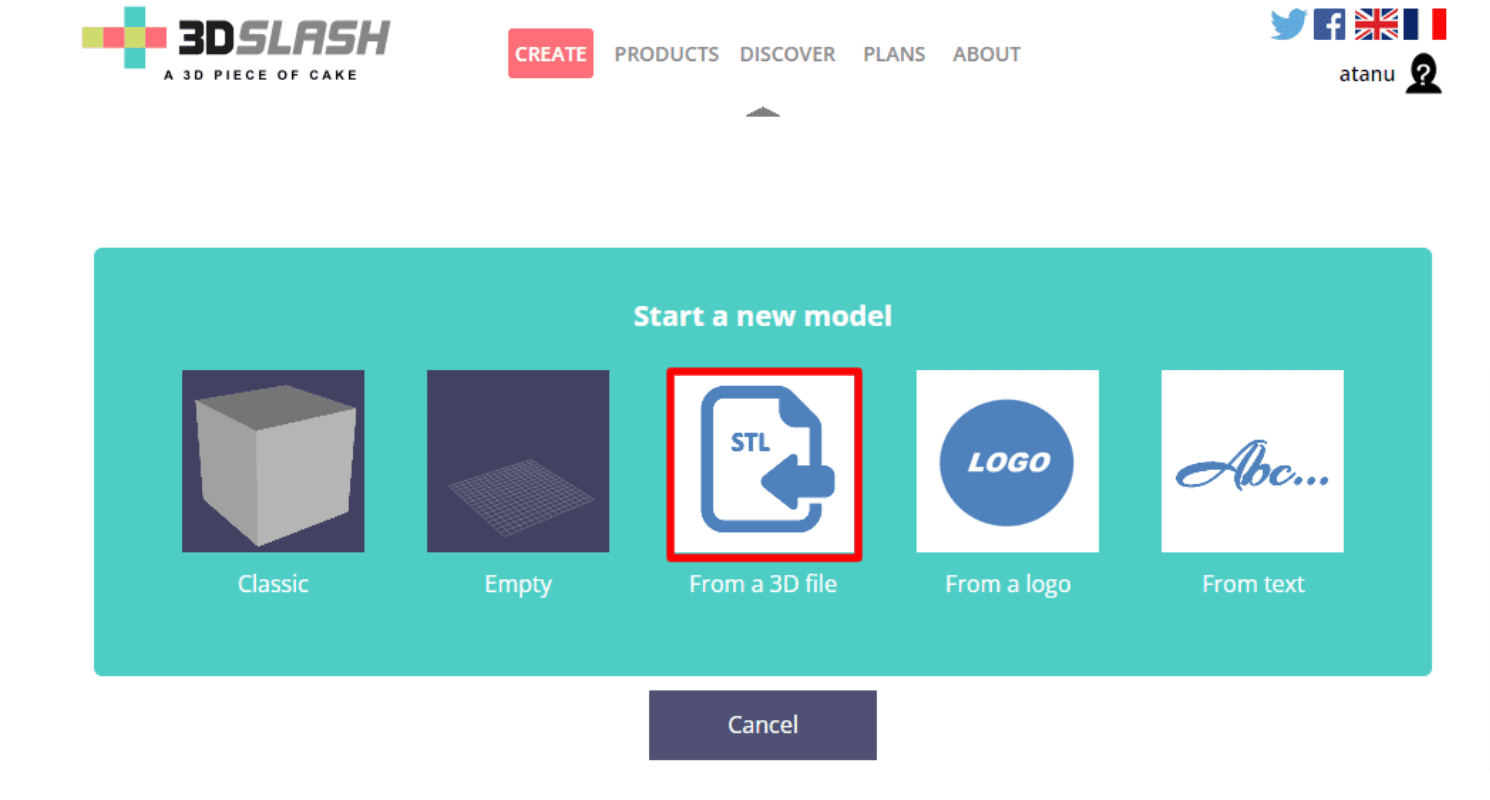
- Agora crie um novo modelo e clique na opção Form a 3D file para continuar. Você pode arrastar e soltar ou carregar seu arquivo STL.
- O arquivo STL carregado mudará automaticamente e se transformará em um objeto pixelizado. Você pode editar seu modelo 3D carregado usando o software 3D slash.
- Você obterá várias ferramentas no canto superior esquerdo da interface. Você pode usar essas ferramentas para editar o objeto 3D de acordo com suas preferências.
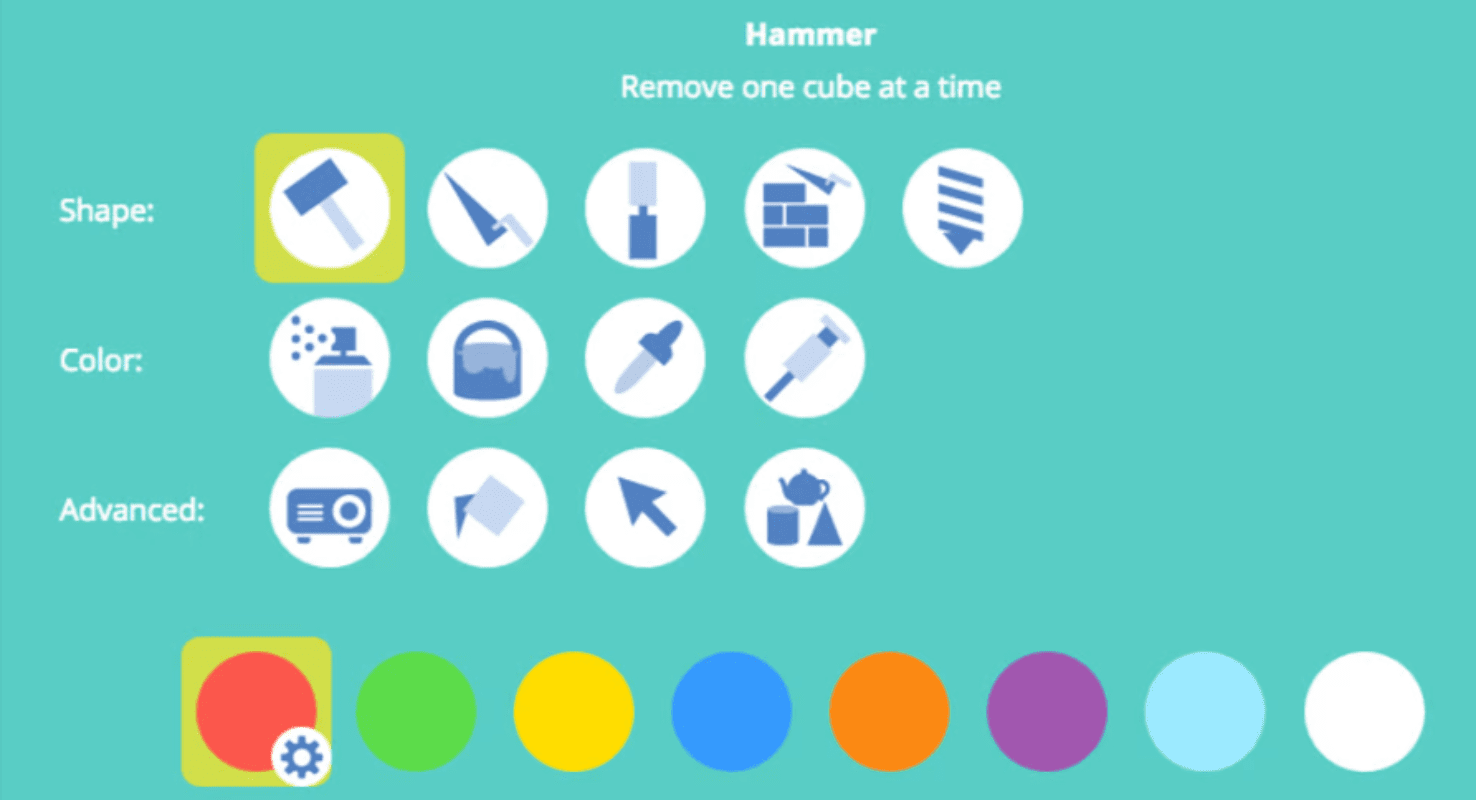
SelfCAD
O SelfCAD é uma ferramenta gratuita que oferece uma interface de usuário prática que facilita a edição de arquivos STL do que outros editores. Você obterá facilmente recursos e ferramentas avançadas para criar e personalizar modelos 3D. Se você é novo no software CAD 3D, esta pode ser sua melhor opção para criar modelos 3D complexos.

Outro recurso mencionável desta ferramenta é o “Magic Fix”, que é melhor para reparar seus arquivos de malha. A ferramenta também inclui um fatiador pré-construído que ajuda a preparar seu arquivo STL para impressão 3D. Assim, esta ferramenta pode criar um modelo 3D muito mais realista com menos esforço. Você pode baixar o SelfCad no site oficial, que é compatível com macOS e Windows.
Editando arquivos STL usando o SelfCAD:
- Acesse o site oficial do SelfCAD e faça login na sua conta (se você tiver uma).
- Agora, clique em Novo Projeto para começar a trabalhar em seu projeto.
- Em seguida, clique em Criar
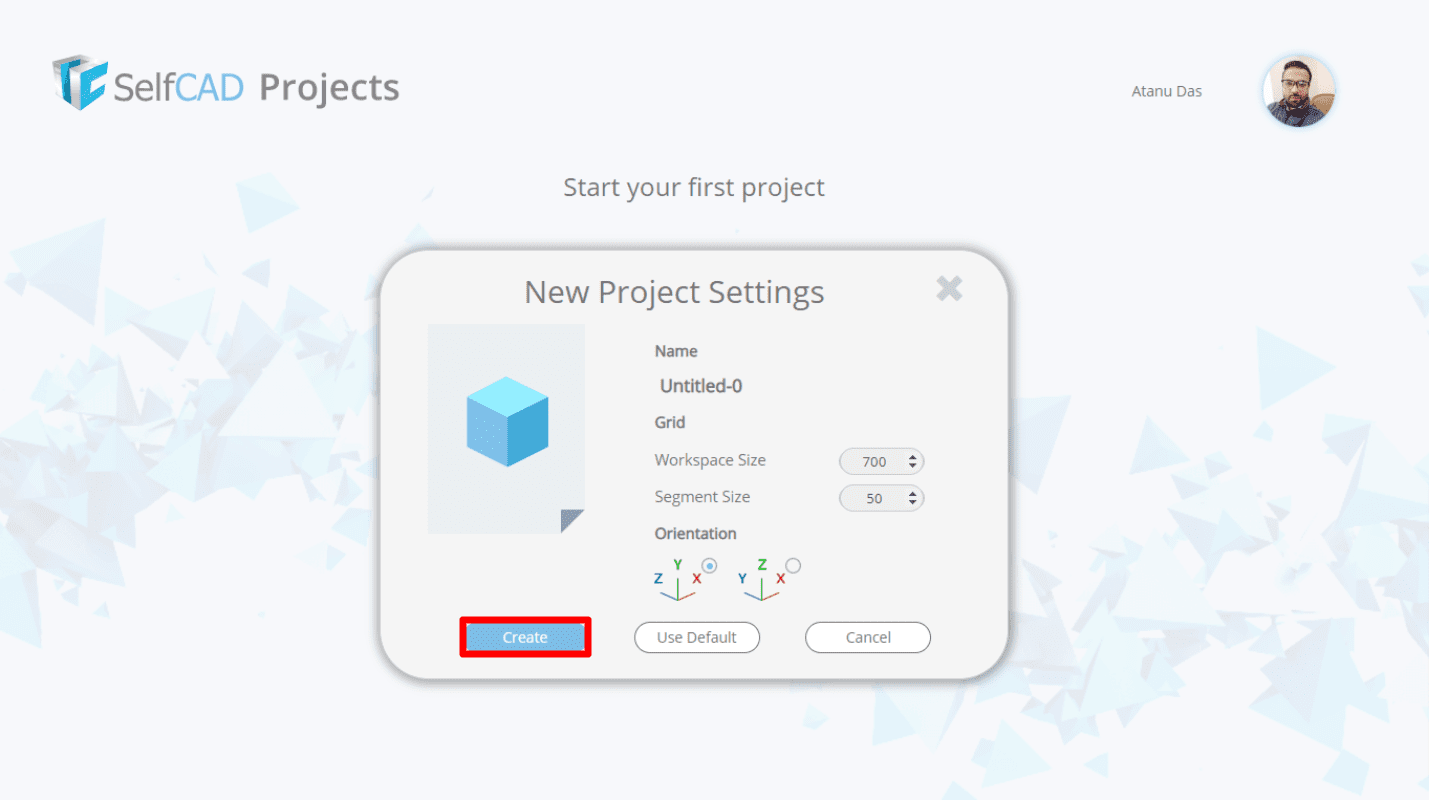
- Em seguida, importe seu arquivo STL clicando em Arquivo > Importar.
- Agora, você pode editar seu arquivo STL de acordo com suas preferências. Você pode dimensionar o objeto, criar furos, adicionar e dimensionar formas, girar a forma e fazer muito mais.
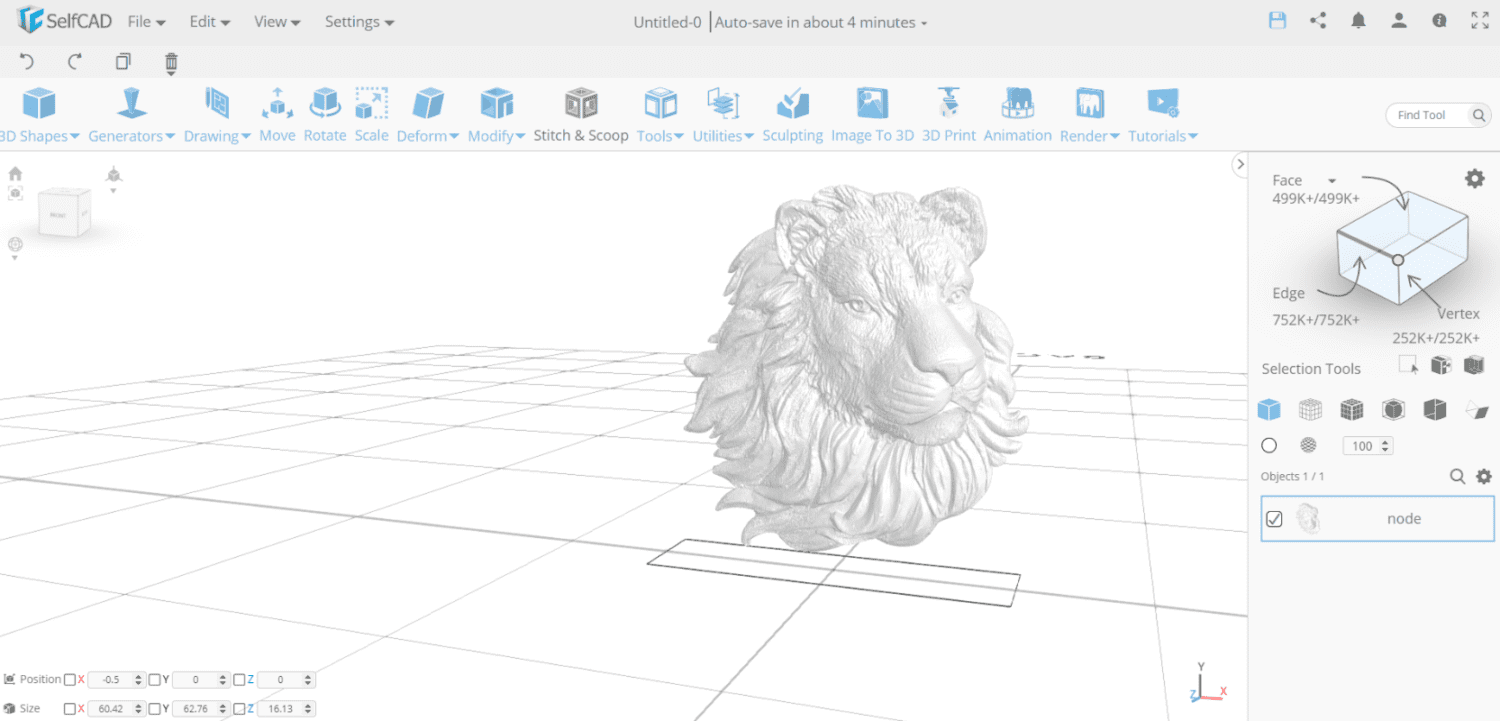
MeshLabGenericName
O Meshlab simplifica o processo de criação, ajuste e edição de arquivos de malha 3D complicados. Este aplicativo inclui todos os recursos necessários para personalizar, visualizar e reparar seu STL e outros tipos de arquivo.
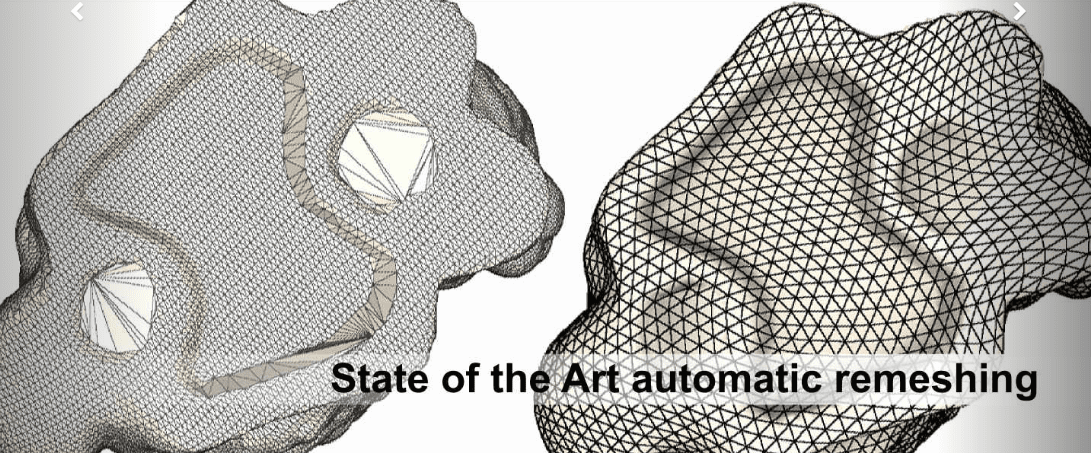
Embora você não possa criar uma nova malha com este aplicativo, ele permite que você combine e repare seu arquivo STL sem esforço. O Meshlab funciona no Windows (64x), macOS e Linux, que você pode baixar no site oficial.
Editando modelos 3D usando o MeshLab:
- Primeiro, você precisa combinar duas malhas diferentes de um modelo 3D. Então você pode remover as partes indesejadas da malha e reparar o modelo 3D.
- Carregue os dois modelos 3D que deseja combinar clicando em Arquivo > Importar Malha.
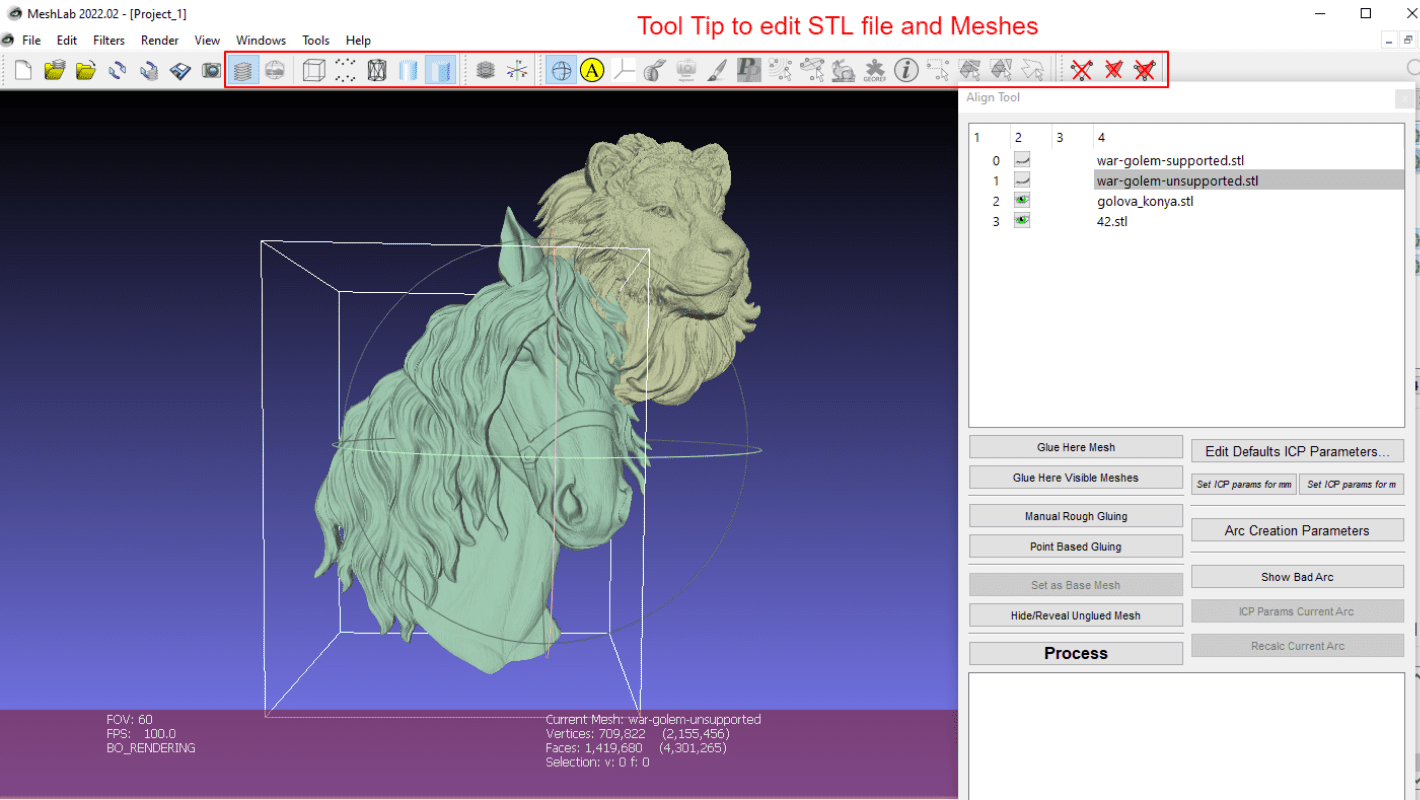
- Na barra de ferramentas, clique em Mostrar camadas e selecione seus modelos 3D.
- Agora selecione os modelos no menu de camadas e clique em Ferramentas do Manipulador.
- Transforme o modelo pressionando T, girando-o com R e dimensionando-o com S.
- Você pode mover ou girar o objeto em uma direção diferente. Gire o objeto pressionando Escape. Quando estiver satisfeito com o posicionamento, pressione Escape novamente e transforme.
- Confirme o posicionamento pressionando Enter.
- Quando todas as peças estiverem posicionadas adequadamente, clique com o botão direito na malha combinada e clique em Flatten Visible Layer. Em seguida, marque as três primeiras opções e clique em Aplicar.
SketchUp
O SketchUp, anteriormente conhecido como Google SketchUp, agora é propriedade da Trimble Buildings. A versão gratuita deste software de modelagem 3D chama-se SketchUp make.
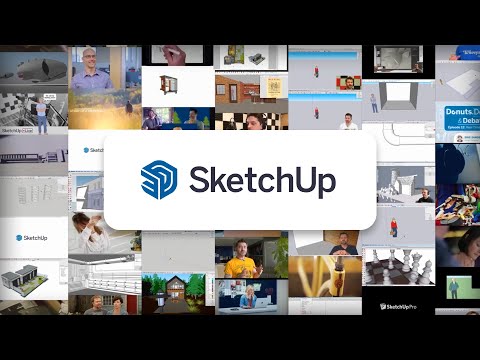
É a ferramenta mais renomada que você pode utilizar para iniciar seu projeto CAD. Sketchup é um programa compatível com Windows que você pode baixar ou usar em seu navegador.
O SketchUp vem com vários recursos para criar um modelo 3D facilmente. Embora você não possa construir um objeto sólido diretamente ou converter os triângulos de seu arquivo STL em quadrados. No entanto, você pode incluir complementos para tornar essa ferramenta mais eficaz para personalização e impressão de modelos 3D.
Editando o arquivo STL usando o SketchUp:
- Primeiro, acesse o SketchUp gratuitamente, clique em Iniciar modelagem e faça login usando sua conta do Google.
- Em seguida, clique em Criar novo.
- Agora clique com o botão direito no modelo pré-construído e exclua-o.
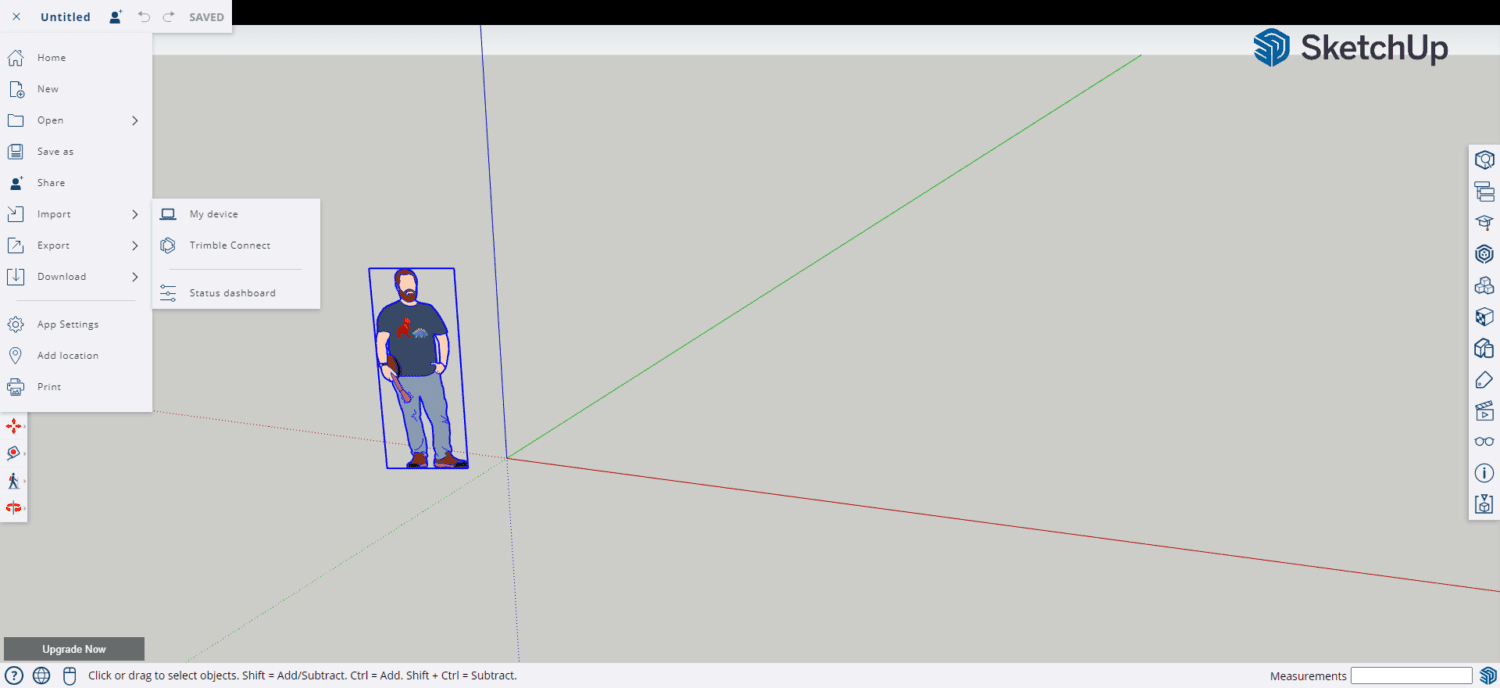
- Clique no botão Bread Crumb no canto superior esquerdo e clique em Importar. Agora importe seu arquivo STL.
- Agora você pode editar seu arquivo STL usando as ferramentas disponíveis no lado direito e esquerdo da interface do usuário.
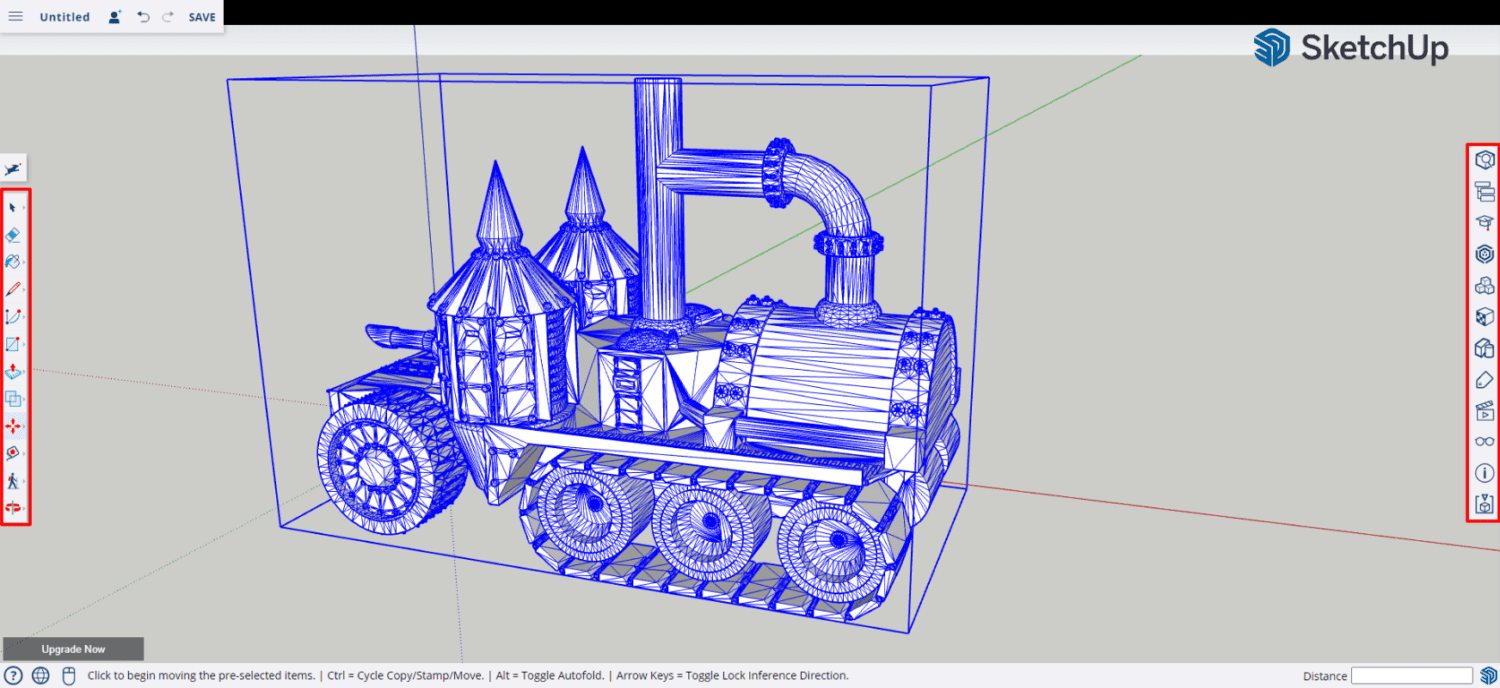
SkulptGL
SkulptGL é um aplicativo baseado em navegador que é excelente para iniciar a modelagem 3D. Você pode dar os primeiros passos em direção à ferramenta de modificação de arquivo STL, que é gratuita.
SkulptGL não inclui recursos complexos e contém apenas ferramentas essenciais para editar e reparar arquivos STL. Como iniciante, você pode começar seu projeto com esta ferramenta em vez de outras opções para seu futuro projeto de escultura 3D.
Editando arquivos STL usando SuptGL:
- Acesse o site SkulptGL e clique em Cena > Limpar cena para excluir o objeto 3D padrão.
- Clique em Arquivo (Importar/Exportar) > Adicionar (obj, SGL, PLY, STL)
- Use as ferramentas e opções localizadas no lado direito para editar seu arquivo STL.
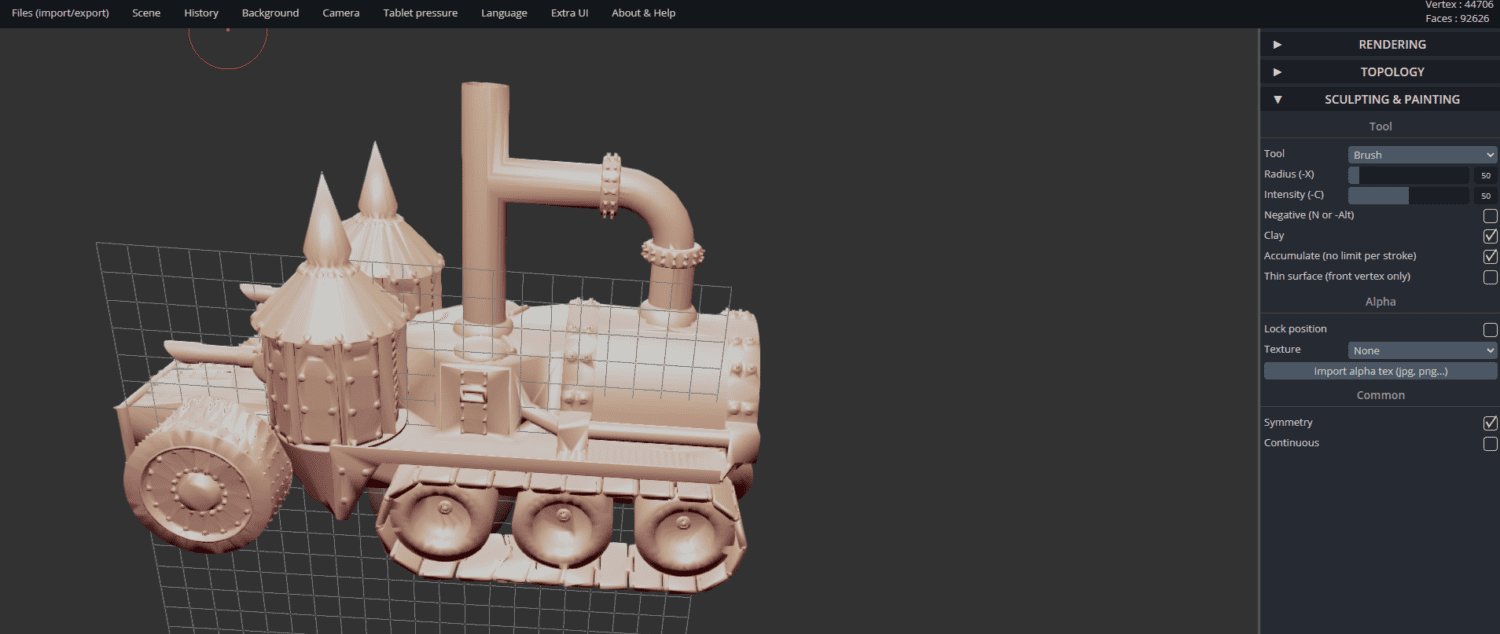
- Você pode habilitar o botão Simetria para minimizar sua carga de trabalho.
- Para adicionar pequenos detalhes ao seu modelo, você pode aumentar a resolução. Você pode selecionar Topologia > Multirresolução > Subdividir ou Remalhar o modelo escolhendo a resolução em Topologia > Remalha de Voxel > Resolução e clicando em Remalhar.
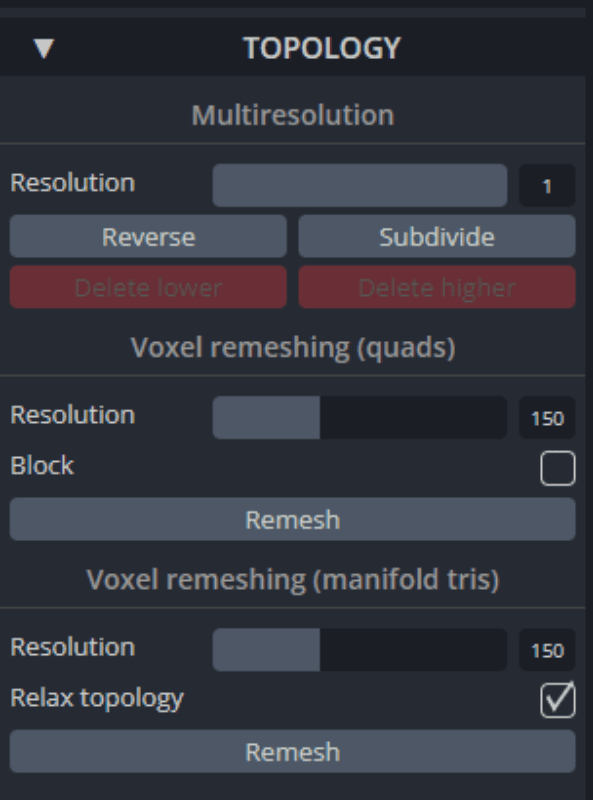
Palavras Finais
Como a maioria das impressoras 3D suporta arquivos STL, é um formato essencial para a indústria de impressão 3D. Editar e reparar o arquivo STL não será simples se você usar uma ferramenta complexa. Somente a ferramenta certa permitirá que você obtenha um modelo impresso em 3D perfeitamente construído a partir de um arquivo STL.
Recomendamos algumas das melhores ferramentas de edição de arquivo STL neste artigo para ajudá-lo a preparar arquivos STL para impressão 3D. Essas ferramentas são fáceis de usar e gratuitas. Então, vamos começar com seu próximo projeto de impressão 3D.
Você também pode explorar o melhor software de renderização 3D para profissionais.

